Page 1
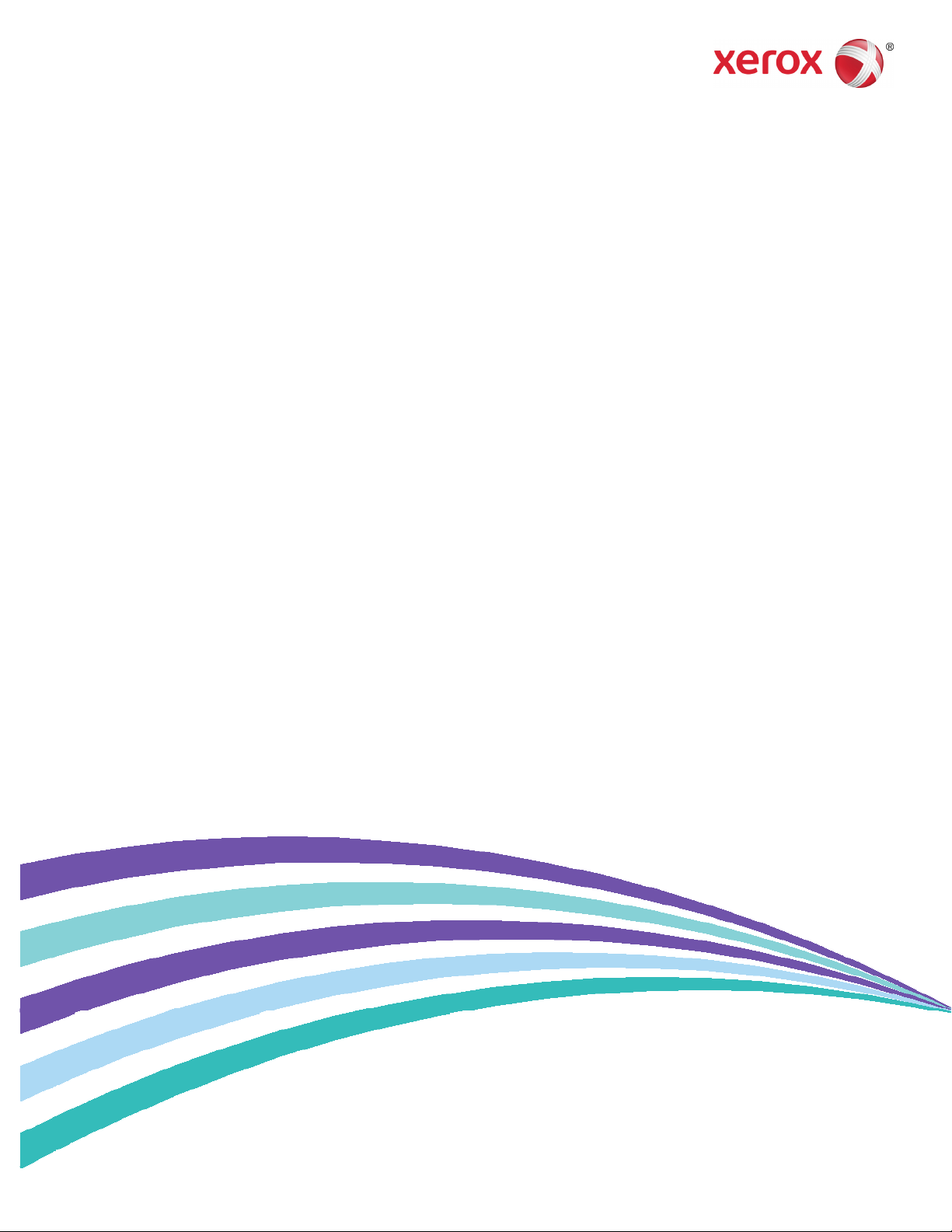
Versión 1.3
Mayo de 2015
702P03543
Xerox
®
ConnectKey
®
®
for SharePoint
Guía de inicio rápido para
el usuario
Page 2
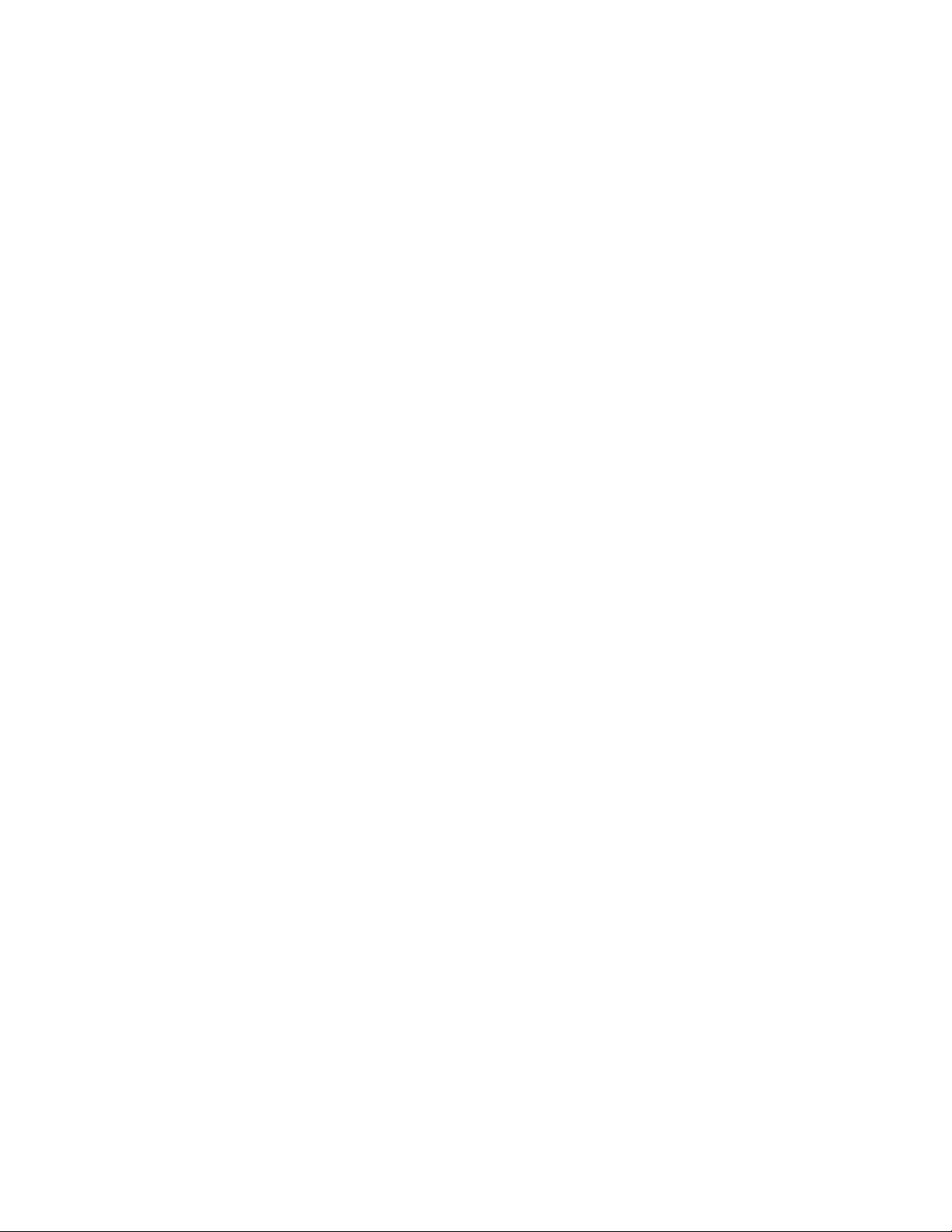
©2015 Xerox Corporation. Todos los derechos reservados. Xerox®, Xerox and Design® y ConnectKey® son marcas comerciales
de Xerox Corporation en EE. UU. u otros países. BR966
Microsoft® y Microsoft SharePoint® son marcas comerciales registradas de Microsoft Corporation.
Todas las marcas comerciales utilizadas en este documento son propiedad de sus respectivos dueños.
Page 3
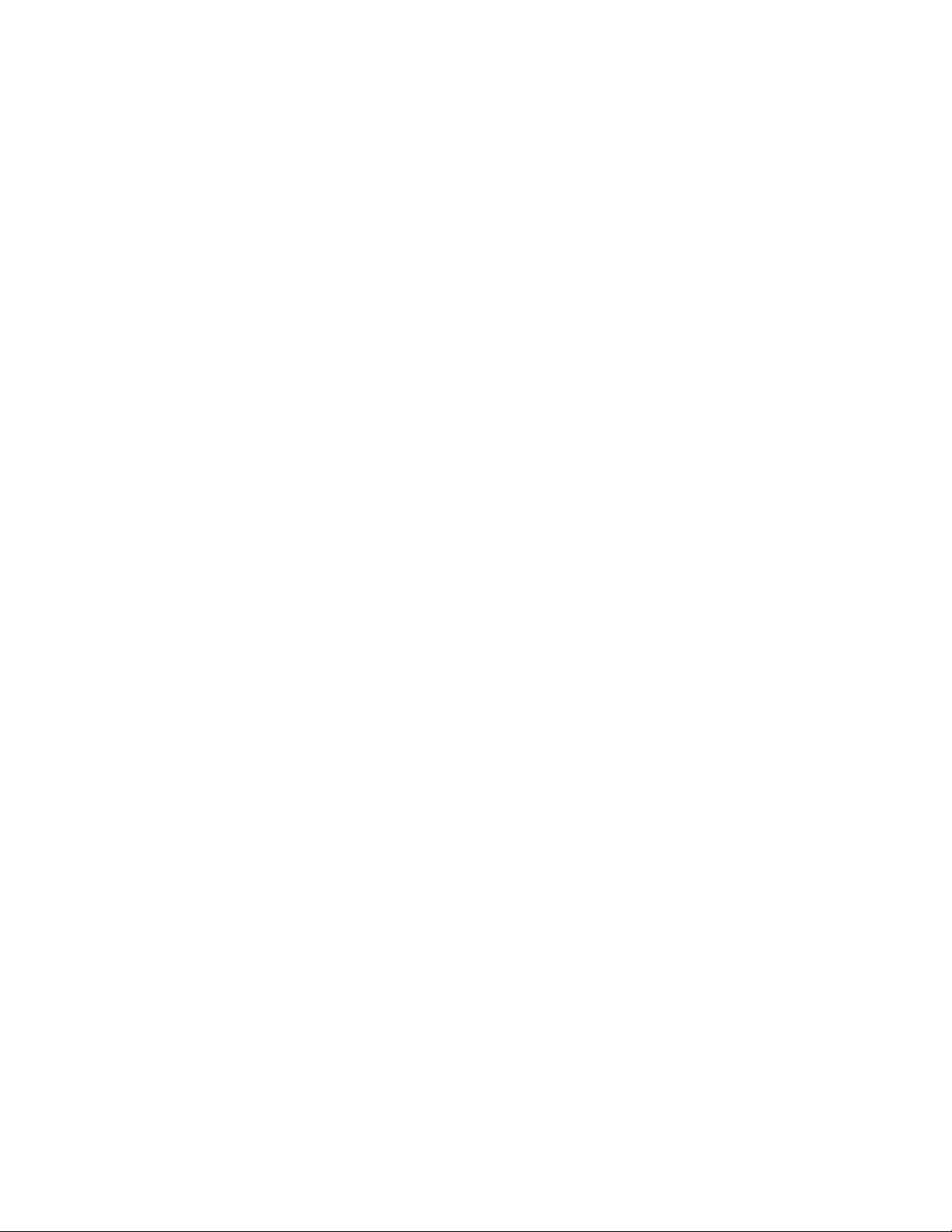
Contenido
1 Guía para el usuario de Xerox® ConnectKey™ for SharePoint® ........... 1-1
Objetivo de esta guía ......................................................................................................................................... 1-1
Aplicación ................................................................................................................................................................. 1-1
Interfaces de usuario ......................................................................................................................................... 1-1
Uso de la interfaz del panel de la impresora de la EIP de Xerox para escanear a
SharePoint o a una carpeta ............................................................................................................................ 1-2
Acceder a la aplicación Xerox ConnectKey for SharePoint .................................................. 1-2
Usar los flujos de trabajo de carpeta de red .............................................................................. 1-4
Usar flujos de trabajo de SharePoint ............................................................................................. 1-5
Usar los flujos de trabajo de Mi Sitio ............................................................................................. 1-7
Xerox
ConnectKey for SharePoint iii
Guía de inicio rápida
Page 4
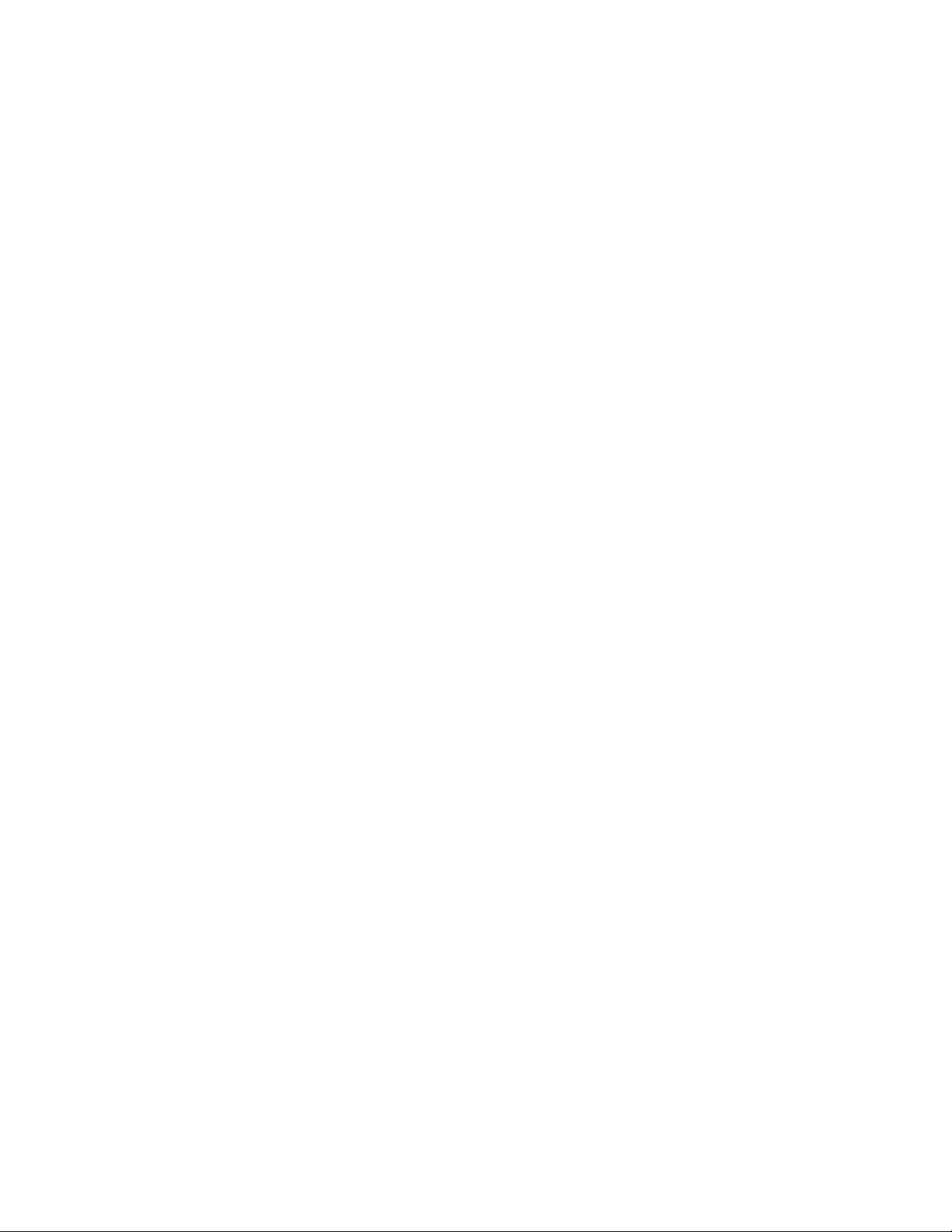
Contenido
iv Xerox® ConnectKey for SharePoint
Guía de inicio rápida
Page 5
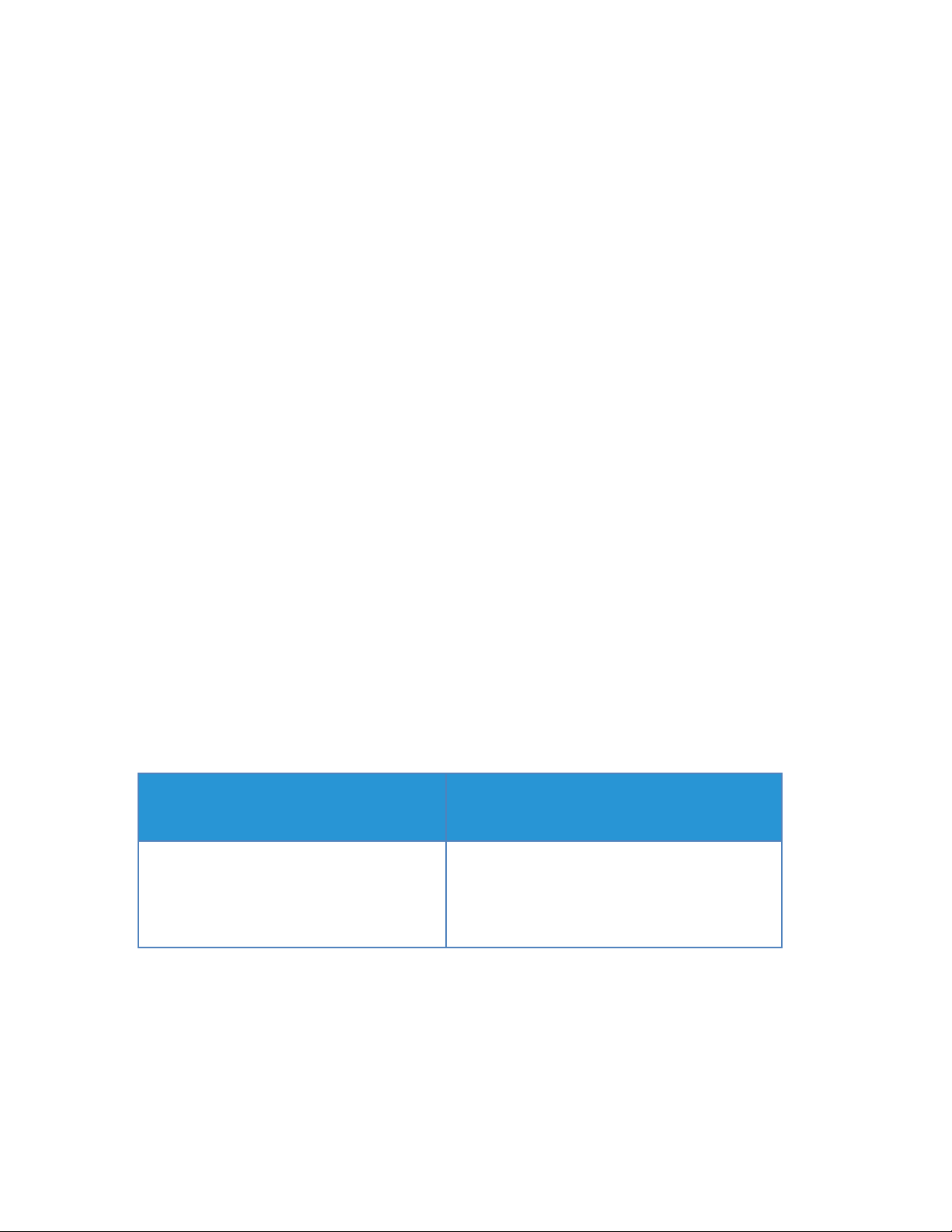
1 Guía para el usuario de
®
Xerox
for SharePoint
Objetivo de esta guía
ConnectKey™
®
La Guía de inicio rápido está diseñada para ser utilizada por los usuarios del escáner de la
solución Xerox
Xerox para enviar documentos a SharePoint o a carpetas de destino de la red.
®
ConnectKey™ for SharePoint® que utilizan impresoras multifunción de la EIP de
Aplicación
La solución Xerox ConnectKey for SharePoint es una aplicación de software para que los
usuarios del escáner envíen documentos desde las impresoras multifunción Xerox hasta el
servidor de Xerox ConnectKey for SharePoint para procesar y redireccionar a carpetas de red y a
SharePoint.
Interfaces de usuario
Detalles de la interfaz de usuario
del escáner:
Interfaz del panel de la impresora
multifunción compatible de la EIP de
Xerox:
Comentario:
Integración del panel para que los usuarios
autenticados (o no autenticados) accedan a
la interfaz de usuario de ConnectKey for
SharePoint y botones del escáner.
Xerox ConnectKey for SharePoint 1-1
Guía de inicio rápida
Page 6

Contenido
Uso de la interfaz del panel de la impresora
de la EIP de Xerox para escanear a
SharePoint o a una carpeta
Para clasificar y enviar documentos para que sean procesados, el usuario del escáner realiza
lo siguiente:
• Inicia sesión (si es necesario):
-- Realiza la autenticación mediante la red con sus credenciales de usuario de Windows
Active Directory.
-- Realiza la autenticación con un periférico de tarjeta de acceso seguro Xerox.
• Selecciona un botón de ConnectKey for SharePoint para escanear
-- Selecciona la opción de destino deseada.
-- Crea índices en el documento, si es necesario, al escanear a bibliotecas de SharePoint. La
creación de índices es una forma de asignar información a las columnas de SharePoint.
Por ejemplo, es posible que una biblioteca de SharePoint tenga una columna para la
Fecha de factura. ConnectKey permitirá que el usuario ingrese esta información al
escanear el documento.
-- Procesa el documento de papel a través del alimentador o desde el vidrio del escáner.
Los siguientes procedimientos describen el proceso para escanear y redireccionar un documento
a SharePoint o a una carpeta de destino de red:
Acceder a la aplicación Xerox ConnectKey for SharePoint
1. Presione ConnectKey SharePoint.
1-2 Xerox® ConnectKey for SharePoint
Guía de inicio rápida
Page 7

2. Realice la autenticación mediante las credenciales o la tarjeta de usuario, si es necesario.
Nota
Existen varios métodos de autenticación disponibles para las impresoras multifunción, y la
experiencia varía mínimamente en función del entorno de implementación y de los
requisitos de la empresa.
Por ejemplo, si utiliza Autenticación de Windows, debe ingresar un nombre de usuario y
contraseña de Windows (Active Directory) en el panel de la impresora cuando se solicita
iniciar sesión.
3. Se muestran uno o más botones de flujo de trabajo, según lo definido por el administrador
de ConnectKey for SharePoint.
-- Haga clic en Flujos de trabajo de carpeta de red para redireccionar los documentos a
un destino de red. Aparecen los botones de escáner de redireccionamiento de red
configurados.
-- Haga clic en Flujos de trabajo de SharePoint para redireccionar los documentos a una
biblioteca de destino de SharePoint. Aparecen los botones de escáner de
redireccionamiento a SharePoint.
Xerox ConnectKey for SharePoint 1-3
Quick Start User Guide
Page 8

Contenido
Nota
Mientras recorre las opciones de Menú y los botones de la acción Escanear, se muestra el
diálogo “Por favor espere”, que indica que la impresora de la EIP de Xerox se está
comunicando con el servidor a través de la red. Se actualiza la pantalla.
Las siguientes páginas describen configuraciones de ejemplo para los flujos de trabajo de
carpeta de red y SharePoint.
Usar los flujos de trabajo de carpeta de red
Los siguientes botones e instrucciones están diseñados para brindar un vistazo a un entorno de
muestra de flujo de trabajo de carpeta de red.
Nota
El asterisco “
• Utilice ATRÁS para pasar al menú anterior.
• Utilice INICIO para pasar al menú principal.
• Utilice CERRAR SESIÓN para salir de las opciones de escaneado e iniciar sesión como
• Utilice SALIR para cerrar la aplicación.
1. Haga clic en Solicitudes de diligencia para ingresar el flujo de trabajo.
*” indica un campo obligatorio.
otro usuario.
1-4 Xerox® ConnectKey for SharePoint
Guía de inicio rápida
Page 9

Un botón de puntos suspensivos indica la posibilidad de buscar una ubicación en una
subcarpeta. Ir a la ubicación de la carpeta de destino.
2. Haga clic en el icono del teclado y escriba un nombre de archivo para el documento
escaneado. Esto crea un índice del documento y le permite buscar el nombre de archivo
ingresado.
3. Opcional: en MODIFICAR CONFIGURACIÓN se muestra si el administrador habilitó que la
configuración del escáner se establezca en el panel para el escaneado del documento. Haga
clic en MODIFICAR CONFIGURACIÓN si desea modificar la configuración del escáner.
Puede ser una configuración como la resolución de los puntos por pulgada (ppp) del escáner.
4. Después de establecer la configuración del trabajo de escaneado en el panel, cargue los
documentos y haga clic en INICIAR para comenzar el escaneado.
El documento escaneado se redirecciona a la ubicación de red para que usted lo recupere.
Usar flujos de trabajo de SharePoint
Los siguientes botones e instrucciones están diseñados para brindar un vistazo a un entorno de
muestra de flujo de trabajo de SharePoint.
Nota
El asterisco “
• Utilice ATRÁS para pasar al menú anterior.
• Utilice INICIO para pasar al menú principal.
• Utilice CERRAR SESIÓN para salir de las opciones de escaneado e iniciar sesión como
• Utilice SALIR para cerrar la aplicación.
Xerox ConnectKey for SharePoint 1-5
Quick Start User Guide
*” indica un campo obligatorio.
otro usuario.
Page 10

Contenido
1. Haga clic en Facturas de SharePoint para ingresar el flujo de trabajo.
2. Un botón de puntos suspensivos indica la posibilidad de buscar una ubicación en una
subcarpeta. Vaya a la ubicación de la carpeta de destino.
3. Haga clic en el icono del teclado para escribir un nombre de documento para el documento
escaneado.
4. La Biblioteca de documentos tiene el nombre de la biblioteca de destino configurada for
SharePoint. Vaya a la ubicación de la carpeta de destino en la biblioteca de SharePoint.
5. Haga clic en el icono del teclado y escriba un título para el documento escaneado.
6. Opcional: en MODIFICAR CONFIGURACIÓN se muestra si el administrador habilitó que la
configuración del escáner se establezca en el panel para el escaneado del documento. Haga
clic en MODIFICAR CONFIGURACIÓN si desea modificar la configuración del escáner.
Puede ser una configuración como la resolución de los puntos por pulgada (ppp) del escáner.
1-6 Xerox® ConnectKey for SharePoint
Guía de inicio rápida
Page 11

7. Después de crear los índices para el documento y de establecer la configuración de
escaneado en el panel, cargue los documentos y haga clic en INICIAR para comenzar el
escaneado.
El documento escaneado se redirecciona a la biblioteca de SharePoint para que usted lo
recupere.
Usar los flujos de trabajo de Mi Sitio
1. Los flujos de trabajo de Mi sitio requerirán Autenticación de Windows. Ingrese un nombre
de usuario y una contraseña de Windows (Active Directory) en el panel de la impresora
cuando se solicita iniciar sesión.
2. Haga clic en Flujos de trabajo de Mi sitio para ingresar el flujo de trabajo.
Xerox ConnectKey for SharePoint 1-7
Quick Start User Guide
Page 12

Contenido
3. Si el administrador configuró un Nombre de documento predeterminado, este aparecerá.
Haga clic en el icono del teclado para escribir un nombre de documento diferente para el
documento escaneado.
4. Opcional: El administrador puede configurar el flujo de trabajo de forma que usted pueda
modificar el Tipo de archivo de salida o el Idioma de Reconocimiento óptico de caracteres
(OCR). Haga clic en los puntos suspensivos para modificar esta configuración.
5. Opcional: en MODIFICAR CONFIGURACIÓN se muestra si el administrador habilitó que la
configuración del escáner se establezca en el panel para el escaneado del documento. Haga
clic en MODIFICAR CONFIGURACIÓN si desea modificar la configuración del escáner.
Puede ser una configuración como la resolución de los puntos por pulgada (ppp) del escáner.
6. Después de crear los índices para el documento y de establecer la configuración de
escaneado en el panel, cargue los documentos y haga clic en INICIAR para comenzar el
escaneado.
El documento escaneado se redirecciona a la biblioteca “Documentos personales” en la
biblioteca Mi sitio de SharePoint para que usted lo recupere.
Nota
La URL para esta ubicación se basa en la ruta especificada en la opción de configuración
avanzada en la pestaña SharePoint. Esta ruta combinada con el nombre del usuario del
escáner se utiliza para determinar la ubicación de Mi sitio en SharePoint.
1-8 Xerox® ConnectKey for SharePoint
Guía de inicio rápida
Page 13

Page 14

